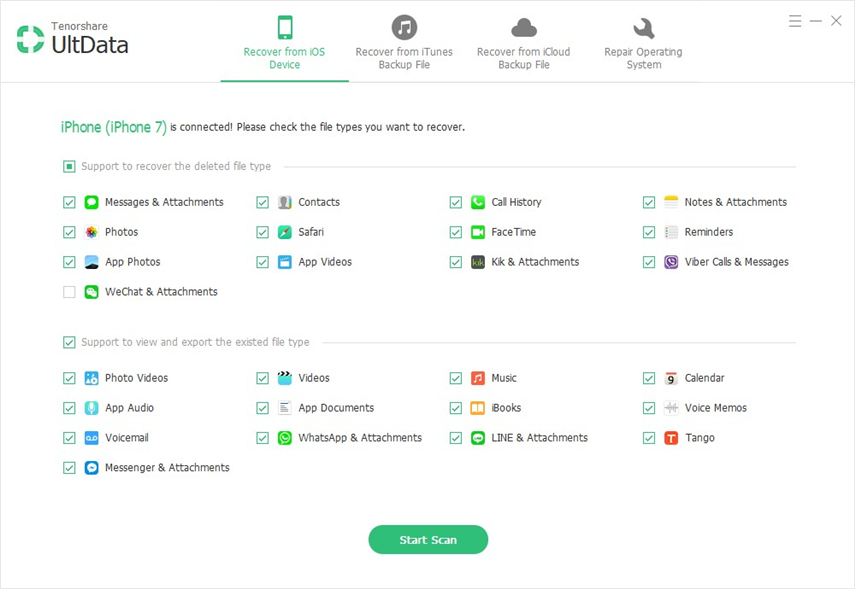Fixat: iCloud Backup Taking Forever
Vanligtvis, när vi utför en säkerhetskopia, mångasaker kan gå fel. Många användare har upplevt problem när de försökte skapa en iCloud-säkerhetskopia. Om något problem uppstår i processen kommer din iCloud-säkerhetskopia att fastna. Normalt tar iCloud-säkerhetskopian inte tid om säkerhetskopieringen är liten, men om säkerhetskopian är stor så tar det säkerhetskopiering. Men istället för att låta iCloud-säkerhetskopiering ta evigt måste du göra något åt det.
Så i den här artikeln får du veta vad du kan om iCloud-säkerhetskopieringens sakta och fast problem. Vi har samlat in några lösningar som skulle fungera för att påskynda iCloud-säkerhetskopian.
Tips för att påskynda säkerhetskopiering av iCloud
Eftersom orsakerna till att iCloud-backup är långsam är olika, finns det olika saker som du kan prova för att påskynda processen. Här är tips för att öka iCloud-säkerhetskopian.
- Tips 1: Rengör iPhone / iPad
- Tips 2: Stäng av säkerhetskopiering av stora appar och filer
- Tips 3: Undvik onödig säkerhetskopiering
- Tips 4: Säkerhetskopiera foton och videor till datorn, inte iCloud
- Tips 5: Gratis iCloud-backupalternativ: iCareFone - Backup & Restore
Tips 1: Rengör iPhone / iPad
Det första du kan göra är att städa uppiPhone / iPad. Du måste städa upp värdelösa data från din iDevice. När alla skräpfiler rensas rensas cachen med den och enheten kan arbeta snabbare.
Tips 2: Stäng av säkerhetskopiering av stora appar och filer
Vissa appar och appdata kan orsaka iCloudbackup tar för evigt om de är stora. Lyckligtvis gör iCloud separata det möjligt att stänga av dem. Så om du känner att någon app kommer att förbruka en avsevärd tid att säkerhetskopiera, kan du gå till Inställningar> tryck på ditt namn> knacka på iCloud> slå av appens alternativ för säkerhetskopiering.

Tips 3: Undvik onödig säkerhetskopiering
Ibland till och med säkerhetskopieringsfiler lagrade på iCloudkan skapa problem under den senaste säkerhetskopian. Så om iCloud-säkerhetskopian är långsam, måste du ta bort den tidigare iCloud-säkerhetskopian från iCloud-lagring. Å andra sidan måste du också undvika onödiga filer som du försöker säkerhetskopiera till iCloud. Stegen nedan hjälper dig att förhindra skapandet av en onödig säkerhetskopiering av enhetsdata:
Steg 1: Öppna Inställnings-appen och klicka på ditt namn. Välj sedan lagringsalternativet från iCloud-lagring.
Steg 2: Klicka på alternativet Hantera lagring och välj ditt enhetsnamn under alternativet Säkerhetskopiering.
Steg 3: Klicka på alternativet Visa alla appar så visas alla appar som kan säkerhetskopieras på iCloud. Därifrån växlar du alternativet att stänga av säkerhetskopia från den specifika appen för att stänga av den onödiga säkerhetskopian.
De tunga filerna skapar bara problem undersäkerhetskopiering och det tar evigt att slutföra säkerhetskopian. Därför rekommenderas det att du undviker filerna som är mycket stora och säkerhetskopieringsprocessen snabbas upp automatiskt.

Tips 4: Säkerhetskopiera foton och videor till datorn, inte iCloud
Det främsta skälet till att iCloud säkerhetskopiering tarför evigt att avsluta det att du försöker säkerhetskopiera foton, videor och andra extrafiler. Men istället för att säkerhetskopiera allt på iCloud, bör du försöka säkerhetskopiera data direkt på datorn. På det här sättet kan du spara utrymmet på iCloud-lagring och nödvändiga filer kan säkerhetskopieras på iCloud snabbt och enkelt. Vi kommer att utarbeta hur du säkerhetskopierar stora filer till datorn i följande del.
Tips 5: Gratis iCloud-backupalternativ: iCareFone - Backup & Restore
Om iCloud-säkerhetskopian fastnar finns detfortfarande en metod som kan användas för att fixa enheten. Du kan försöka säkerhetskopiera data med Tenorshare iCareFone. Denna programvara har möjlighet att säkerhetskopiera iOS-enheten utan iTunes och iCloud. Med hjälp av detta verktyg kan du enkelt säkerhetskopiera dina enhetsdata till en dator och återställa den när du vill. Programvaran hjälper dig också att förbättra enhetens prestanda.
Du måste ladda ner programvaran på din dator och låta den installeras ordentligt. Följ sedan stegen nedan:
Steg 1: Starta programvaran och hemgränssnittet öppnas. Anslut din enhet till systemet och växla till fliken Säkerhetskopiering och återställning.

Steg 2: I nästa steg måste du välja de filer du vill säkerhetskopiera. Du kan utföra en selektiv säkerhetskopia med hjälp av denna programvara.

Steg 3: När du har valt de data som du vill säkerhetskopiera klickar du på säkerhetskopieringsdata och viktiga data kommer att förvaras på datorn.
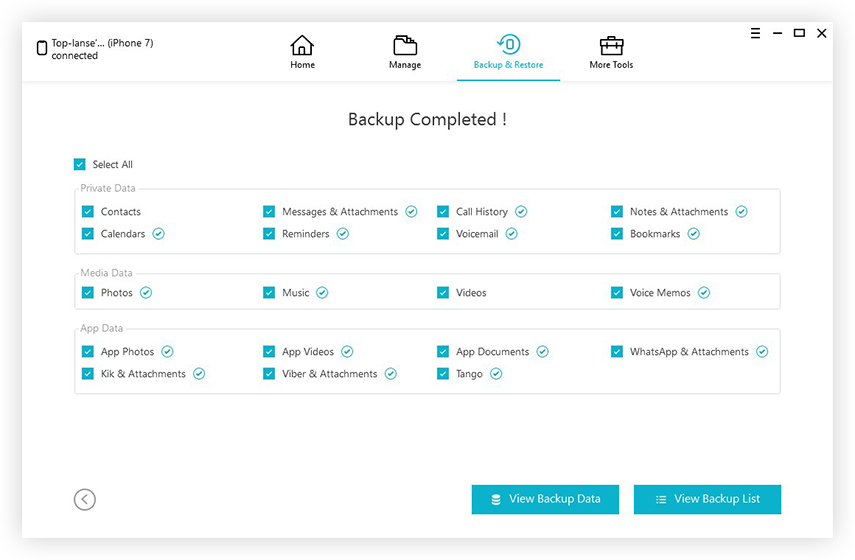
Programvaran tar bara ett tag att säkerhetskopierauppgifterna. Du kan också visa säkerhetskopierade data i mjukvarugränssnittet. Även om säkerhetskopian helt beror på filstorleken som du behöver säkerhetskopiera kommer programvaran fortfarande att fungera effektivt för att säkerhetskopiera data.

Slutsats
Oavsett om iCloud-säkerhetskopian är långsam, fast ellertar för evigt att slutföra, kan du prova några tips och trick som kan hjälpa dig att påskynda säkerhetskopieringen. Lyckligtvis kan det kostnadsfria iOS-backupverktyget iCareFone hjälpa dig att säkerhetskopiera allt till datorn på ett mycket snabbare och enklare sätt. Du kan till och med överföra filer med denna allomfattande iOS-data.